Recent Posts
Recent Comments
| 일 | 월 | 화 | 수 | 목 | 금 | 토 |
|---|---|---|---|---|---|---|
| 1 | 2 | 3 | 4 | 5 | 6 | |
| 7 | 8 | 9 | 10 | 11 | 12 | 13 |
| 14 | 15 | 16 | 17 | 18 | 19 | 20 |
| 21 | 22 | 23 | 24 | 25 | 26 | 27 |
| 28 | 29 | 30 | 31 |
Tags
- ESP
- Linux
- vncserver
- Firefox
- 게스트확장설치
- vncviewer
- 갤럭시노트3
- Fedora9
- T43
- redhat
- 테라텀
- VirtualBox
- 리눅스
- fedora14
- 갤럭시노트
- Security Association
- 파일질라
- Oracle VirtualBox
- 파이어폭스3
- Fedora15
- ah
- 버추얼박스
- 옴니아2
- TeraTerm
- IT
- 래드햇
- 파이어폭스
- omnia2
- IPSec
- 구글
Archives
- Today
- Total
My Knowledge
파이어폭스 서치바 (Search Bar) 기능 이용 : 통합써치 (Integrated Search) 본문
이번에 소개해 드릴 기능은 파이어폭스의 통합써치 (Integrated Search) 기능 입니다.
모질라 사이트의 파이어폭스 2 피쳐 (Firefox 2 Features) 페이지에 보면 파이어폭스 2.0의 다양한 기능들이 소개 되어 있는데, 그 중의 하나입니다.
모질라 파이어폭스 새로운 기능 한글 페이지에도 번역이 되어 있을줄 알았는데, "향상된 검색 능력" 이라고만 소개되어 있고, 통합써치 (Integrated Search)에 대해서는 번역이 안되어 있는거 같습니다.
이미 파이어폭스를 쓰시는 분들은 아시겠지만, 통합써치(Integrated Search기능은 오른쪽 위쪽에 있는 search bar를 이용하여 검색을 하는 것을 말합니다. (처음 실행시에는 네이버나 엠파스 같은 국내 검색 엔진은 포함되어 있지를 않습니다. ^^)
여기서 검색하고자 하는 단어를 입력하면 선택한 검색엔진으로 바로 이동합니다. 네이버로 먼저 접속한 다음에 검색 단어를 입력하는 번거러움을 덜어주는 기능입니다.
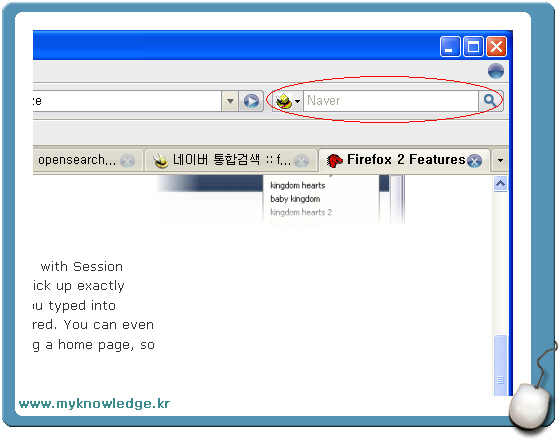
이 통합써치(Integrated Search)에는 기존에 설치되어 있는 검색 엔진외에도 본인이 원하는 검색엔진들을 추가 할 수 있는 기능이 있습니다. (저도 현재 아래와 같이 Naver와 위키백과를 추가해 사용하고 있습니다.)
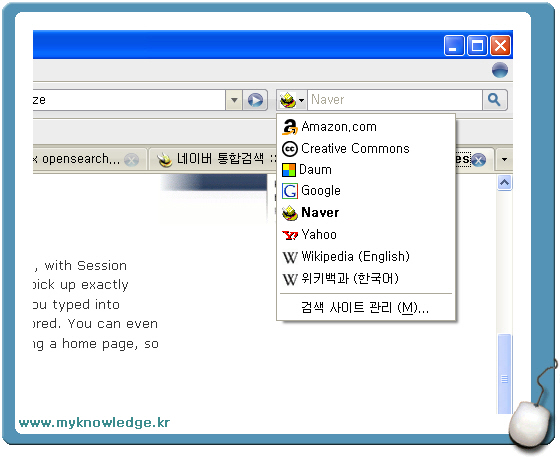
그럼 이제 새로운 검색엔진을 추가해 보도록 하겠습니다. 우선 생각나는게 엠파스가 있어서 엠파스를 예를 들도록 하겠습니다. (아주 간단합니다. ^^)
1. 엠파스 접속
먼저 그림과 같이 파이어폭스를 이용하여 엠파스에 접속합니다.
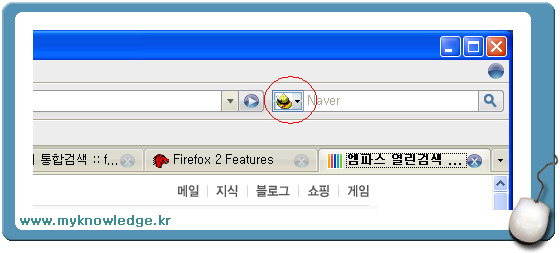
2. 엠파스 검색 엔진을 추가한다.
해당 사이트에 접속한 후 네이버 마크가 있는 곳을 클릭하면 아래 그림과 같이 "Empas" 추가 라는 문구가 뜹니다.
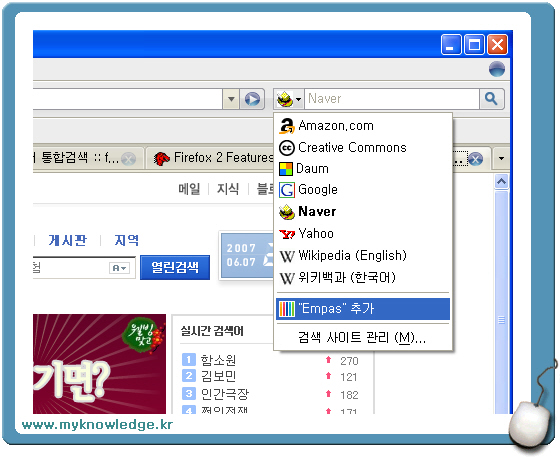
3. 엠파스 이용
이렇게 하면 자동으로 엠파스가 추가 됩니다. 이용하는 방법은 간단합니다. 엠파스를 선택하고 Search bar에 검색하고자 하는 단어를 입력하시면 됩니다.
엠파스의 경우 Open Search (열린 검색)을 지원하므로, 단어를 입력할 경우 추천 검색어가 자동으로 나오게 되어 있습니다. (아직 다른 서치엔진들은 지원하지 않는거 처럼 보입니다. ^^)
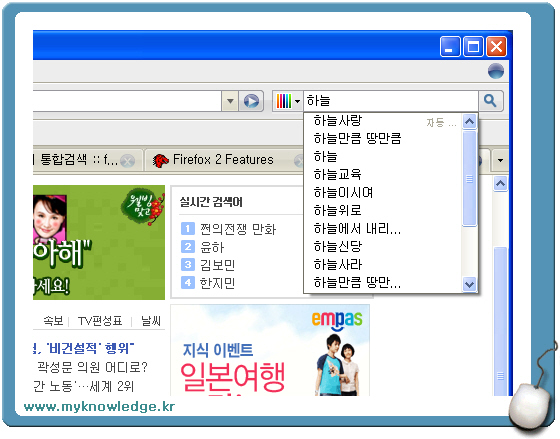
4. 검색 사이트 관리
그리고 서치엔진 icon 있는 곳에 보면 검색 사이트 관리 라는 메뉴가 있습니다. 여기서 추가된 검색 엔진을 삭제 할 수도 있고, 순서도 변경할 수 있습니다.
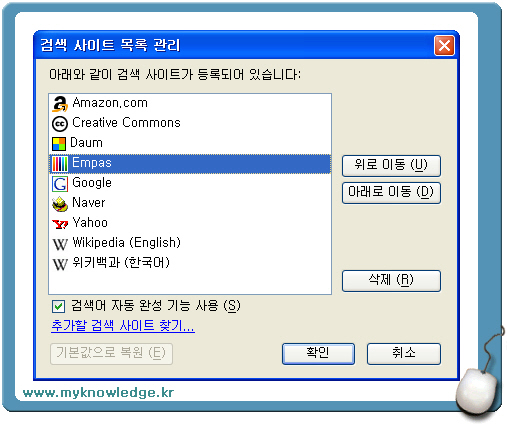
4. 기타 검색엔진 추가
엠파스와 같이 자동으로 추가 버튼이 뜨는 검색엔진이 있는 반면, 아무런 메시지도 뜨지 않는 검색엔진들도 있습니다. 이 경우에는 따로 추가를 해야 하는데, 이럴때는 다른 분들이 미리 만들어 놓으신 파일을 이용하면 됩니다.
앞에서 검색사이트 관리 라는 메뉴가 있다고 말씀드렸는데, 거기에 보면 추가할 검색 사이트 찾기 라는 메뉴가 있습니다. 이걸 클릭하면 검색엔진을 추가할 수 있는 사이트로 이동합니다. 이리로 접속 하시면 여기서는 영어권 국가에서 많이 쓰는 검색 엔진들이 쭉 나옵니다.
여기서 마음에 드는 검색 엔진을 선택하셔도 되고 찾는 검색엔진이 없을 때에는 아래 쪽에 있는 mycroft.mozdev.org 를 클릭하면 됩니다.
여기서 naver로 검색해 보시면 아래와 같이 종류 별로 나옵니다. 그리고 필요한 부분을 클릭하시면 자동으로 설치 됩니다. (저는 Naver Dictionary 도 설치 했습니다. ^^)
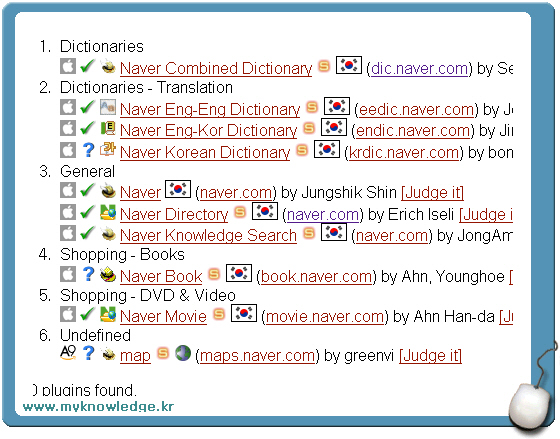
이상 파이어폭스 통합서치 (Integrated Search) 기능 소개였습니다.
모질라 사이트의 파이어폭스 2 피쳐 (Firefox 2 Features) 페이지에 보면 파이어폭스 2.0의 다양한 기능들이 소개 되어 있는데, 그 중의 하나입니다.
모질라 파이어폭스 새로운 기능 한글 페이지에도 번역이 되어 있을줄 알았는데, "향상된 검색 능력" 이라고만 소개되어 있고, 통합써치 (Integrated Search)에 대해서는 번역이 안되어 있는거 같습니다.
이미 파이어폭스를 쓰시는 분들은 아시겠지만, 통합써치(Integrated Search기능은 오른쪽 위쪽에 있는 search bar를 이용하여 검색을 하는 것을 말합니다. (처음 실행시에는 네이버나 엠파스 같은 국내 검색 엔진은 포함되어 있지를 않습니다. ^^)
여기서 검색하고자 하는 단어를 입력하면 선택한 검색엔진으로 바로 이동합니다. 네이버로 먼저 접속한 다음에 검색 단어를 입력하는 번거러움을 덜어주는 기능입니다.
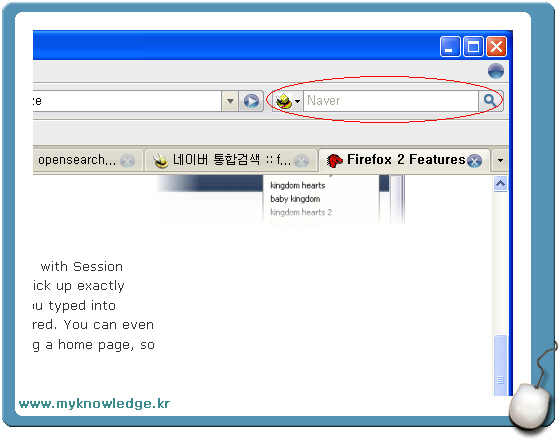
Integrated Search
이 통합써치(Integrated Search)에는 기존에 설치되어 있는 검색 엔진외에도 본인이 원하는 검색엔진들을 추가 할 수 있는 기능이 있습니다. (저도 현재 아래와 같이 Naver와 위키백과를 추가해 사용하고 있습니다.)
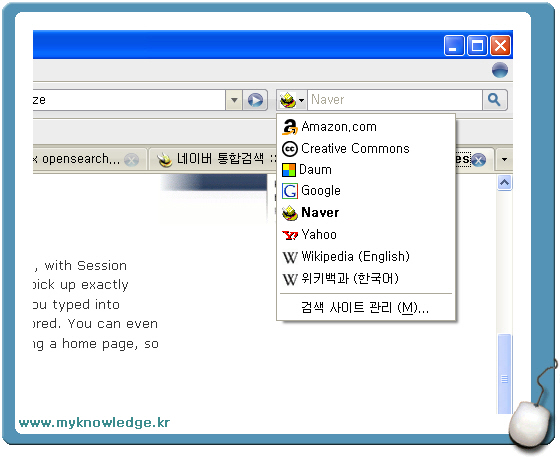
다양한 검색엔진 추가
그럼 이제 새로운 검색엔진을 추가해 보도록 하겠습니다. 우선 생각나는게 엠파스가 있어서 엠파스를 예를 들도록 하겠습니다. (아주 간단합니다. ^^)
1. 엠파스 접속
먼저 그림과 같이 파이어폭스를 이용하여 엠파스에 접속합니다.
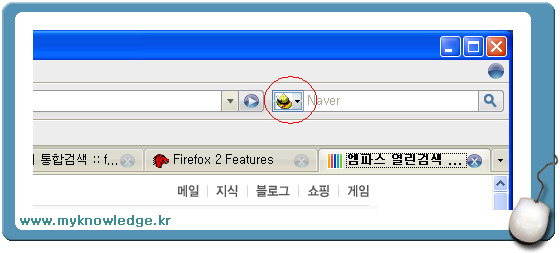
엠파스 접속
2. 엠파스 검색 엔진을 추가한다.
해당 사이트에 접속한 후 네이버 마크가 있는 곳을 클릭하면 아래 그림과 같이 "Empas" 추가 라는 문구가 뜹니다.
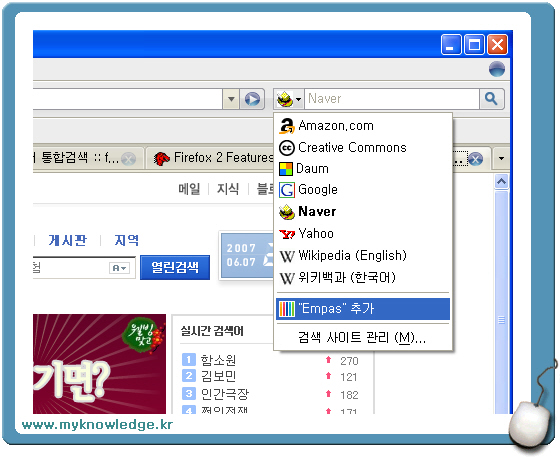
엠파스 추가
3. 엠파스 이용
이렇게 하면 자동으로 엠파스가 추가 됩니다. 이용하는 방법은 간단합니다. 엠파스를 선택하고 Search bar에 검색하고자 하는 단어를 입력하시면 됩니다.
엠파스의 경우 Open Search (열린 검색)을 지원하므로, 단어를 입력할 경우 추천 검색어가 자동으로 나오게 되어 있습니다. (아직 다른 서치엔진들은 지원하지 않는거 처럼 보입니다. ^^)
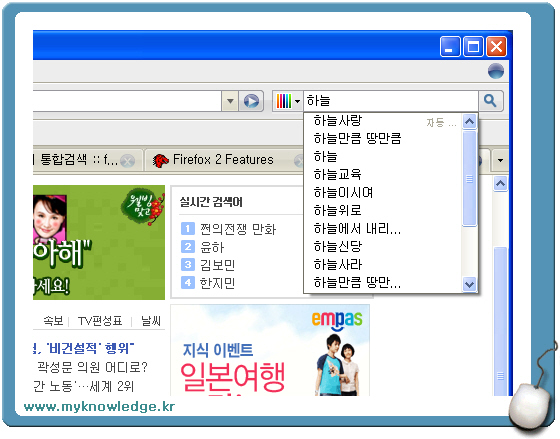
추가된 엠파스
4. 검색 사이트 관리
그리고 서치엔진 icon 있는 곳에 보면 검색 사이트 관리 라는 메뉴가 있습니다. 여기서 추가된 검색 엔진을 삭제 할 수도 있고, 순서도 변경할 수 있습니다.
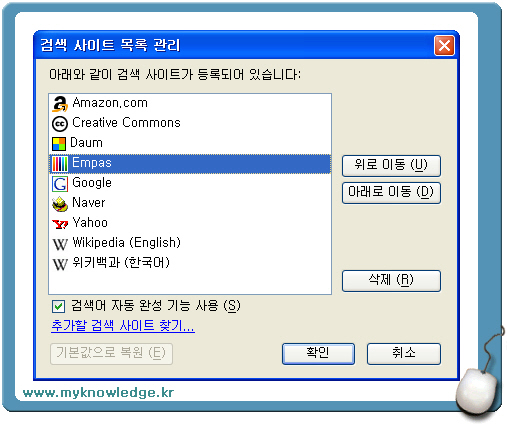
검색 사이트 관리
4. 기타 검색엔진 추가
엠파스와 같이 자동으로 추가 버튼이 뜨는 검색엔진이 있는 반면, 아무런 메시지도 뜨지 않는 검색엔진들도 있습니다. 이 경우에는 따로 추가를 해야 하는데, 이럴때는 다른 분들이 미리 만들어 놓으신 파일을 이용하면 됩니다.
앞에서 검색사이트 관리 라는 메뉴가 있다고 말씀드렸는데, 거기에 보면 추가할 검색 사이트 찾기 라는 메뉴가 있습니다. 이걸 클릭하면 검색엔진을 추가할 수 있는 사이트로 이동합니다. 이리로 접속 하시면 여기서는 영어권 국가에서 많이 쓰는 검색 엔진들이 쭉 나옵니다.
여기서 마음에 드는 검색 엔진을 선택하셔도 되고 찾는 검색엔진이 없을 때에는 아래 쪽에 있는 mycroft.mozdev.org 를 클릭하면 됩니다.
여기서 naver로 검색해 보시면 아래와 같이 종류 별로 나옵니다. 그리고 필요한 부분을 클릭하시면 자동으로 설치 됩니다. (저는 Naver Dictionary 도 설치 했습니다. ^^)
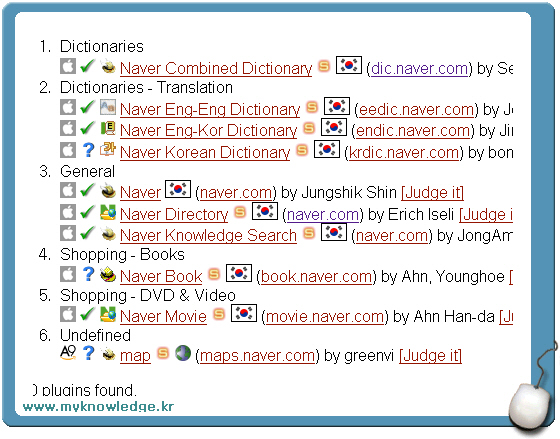
기타 검색엔진 추가
이상 파이어폭스 통합서치 (Integrated Search) 기능 소개였습니다.
'Firefox' 카테고리의 다른 글
| 파이어폭스 맞춤법 사전 (0) | 2007.10.24 |
|---|---|
| 파이어폭스에서 익스플로어용 사이트 접속하기 (IE Tab) (0) | 2007.09.05 |
| 세계시간 보는 방법 (파이어폭스 부가 기능 : FoxClocks) (0) | 2007.07.22 |
| Firefox 2.0 (파이어폭스) 부가 기능 : Forecastfox 날씨 예보 기능 (0) | 2007.07.19 |
| Firefox 2.0 (파이어폭스 : 불여우) Addon Gmail Manager (0) | 2007.06.08 |




